Ci sono molte ottimizzazioni e modifiche che puoi fare per velocizzare il caricamento del tuo sito WordPress.
Un’ottimizzazione semplice è disabilitare le emoji dal caricamento. Le emoji sono piccole icone usate per esprimere idee o emozioni.
Anche se queste icone sono divertenti e tutto, sono davvero necessarie per il tuo sito WordPress? Soprattutto se sei un’azienda, queste stanno semplicemente aggiungendo tempo di caricamento aggiuntivo che è superfluo.
Quando hanno rilasciato WordPress 4.2, hanno aggiunto il supporto per le emoji nel core per i browser più vecchi.
Il grande problema con questo è che genera una richiesta HTTP aggiuntiva sul tuo sito WordPress per caricare il file wp-emoji-release.min.js. E questo si carica su ogni singola pagina. Anche se questo file è solo 10.5 KB, cose come queste si sommano nel tempo.
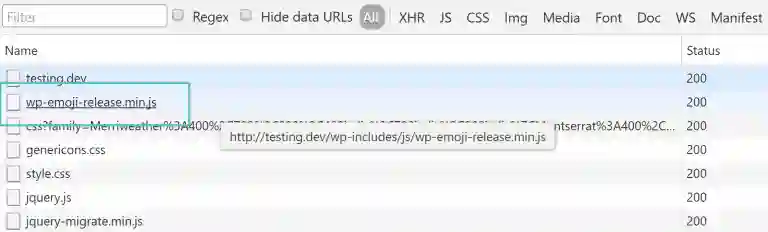
Esistono un paio di modi diversi per disabilitare le emoji in WordPress. Puoi farlo con un plugin gratuito o con il codice.
1. Disabilitare le emoji in WordPress con plugin
Il primo modo per disabilitare le emoji è semplicemente usare un plugin gratuito chiamato Disable Emojis, sviluppato da Ryan Hellyer.
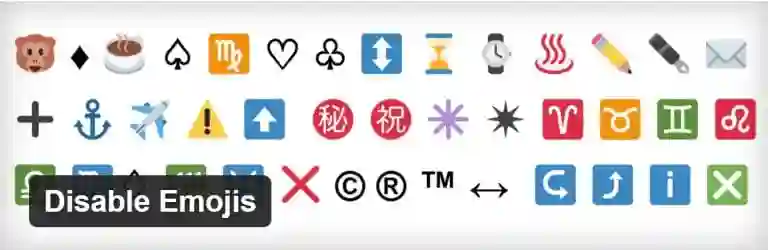
Questo plugin è super leggero, solo 9 KB per essere esatti. Al momento della scrittura di questo articolo, ha attualmente oltre 60.000 installazioni attive con una valutazione a 5 stelle su 5. Per ulteriori dettagli, seguite la nostra guida passo passo su come installare un plugin in WordPress.
Nota: Emoticon ed emoji funzioneranno ancora nei browser che hanno il supporto integrato per loro.
Questo plugin rimuove semplicemente il file JavaScript aggiuntivo che viene utilizzato per aggiungere il supporto per le emoji nei browser più vecchi.
Puoi scaricarlo dal repository di WordPress o cercandolo all’interno della tua dashboard di WordPress sotto i plugin “Aggiungi Nuovo”.
Non c’è nulla da configurare, semplicemente installa, attiva e il file JavaScript aggiuntivo sarà sparito.
C’è anche un plugin alternativo gratuito chiamato Emoji settings. Questo è stato costruito pensando al Multisito e offre all’utente un’opzione per disabilitare le Emoji da soli.
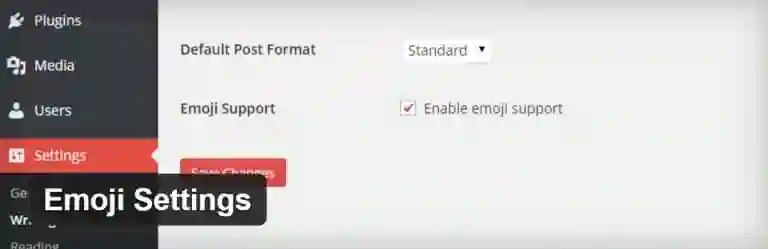
Puoi scaricarlo dal repository di WordPress o cercandolo all’interno della tua dashboard di WordPress sotto i plugin “Aggiungi Nuovo”.
Una volta attivato, l’utente può selezionare o deselezionare “Abilita il supporto emoji” dalle impostazioni di Scrittura nella propria dashboard di WordPress.
Potresti anche usare un plugin premium come perfmatters, che ti permette di disabilitare le emoji insieme ad altre ottimizzazioni per il tuo sito WordPress.
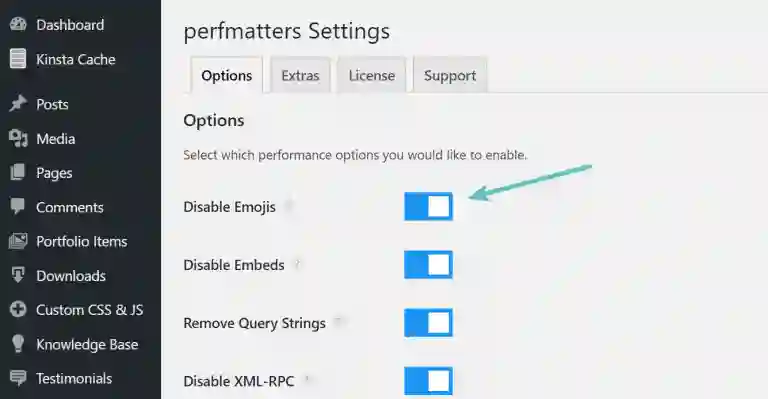
2. Disabilitare le emoji in WordPress con codice
Se non vuoi installare un altro plugin, puoi anche solo disabilitare le emoji con il codice.
Inizia creando un backup del tuo sito, e poi crea un tema child in modo che le tue modifiche non vengano sovrascritte se aggiorni il tuo tema WordPress.
Poi, aggiungi quanto segue al file functions.php del tema child WordPress.
Nota: codice proveniente dal plugin Disable Emojis sopra.
Importante! Modificare il codice sorgente di un tema WordPress potrebbe danneggiare il tuo sito se non fatto correttamente. Se non ti senti a tuo agio a farlo, controlla prima con un developer.
/**
* Disabilita le emoji
*/
function disable_emojis() {
remove_action( 'wp_head', 'print_emoji_detection_script', 7 );
remove_action( 'admin_print_scripts', 'print_emoji_detection_script' );
remove_action( 'wp_print_styles', 'print_emoji_styles' );
remove_action( 'admin_print_styles', 'print_emoji_styles' );
remove_filter( 'the_content_feed', 'wp_staticize_emoji' );
remove_filter( 'comment_text_rss', 'wp_staticize_emoji' );
remove_filter( 'wp_mail', 'wp_staticize_emoji_for_email' );
add_filter( 'tiny_mce_plugins', 'disable_emojis_tinymce' );
add_filter( 'wp_resource_hints', 'disable_emojis_remove_dns_prefetch', 10, 2 );
}
add_action( 'init', 'disable_emojis' );
/**
* Funzione di filtro utilizzata per rimuovere il plugin tinymce emoji.
*
* @param array $plugins
* @return array Differenza tra i due array
*/
function disable_emojis_tinymce( $plugins ) {
if ( is_array( $plugins ) ) {
return array_diff( $plugins, array( 'wpemoji' ) );
} else {
return array();
}
}
/**
* Rimuovi l'hostname CDN emoji dai suggerimenti di prefetching DNS.
*
* @param array $urls URLs da stampare per i suggerimenti sulle risorse.
* @param string $relation_type Il tipo di relazione per cui vengono stampati gli URLs.
* @return array Differenza tra i due array.
*/
function disable_emojis_remove_dns_prefetch( $urls, $relation_type ) {
if ( 'dns-prefetch' == $relation_type ) {
/** Questo filtro è documentato in wp-includes/formatting.php */
$emoji_svg_url = apply_filters( 'emoji_svg_url', 'https://s.w.org/images/core/emoji/2/svg/' );
$urls = array_diff( $urls, array( $emoji_svg_url ) );
}
return $urls;
}Ci auguriamo che questo articolo ti abbia aiutato a scoprire come disattivare le Emoji sul tuo sito WordPress.
Se questo articolo vi è piaciuto, seguiteci su X e Facebook per rimanere aggiornati su tutte le novità e consigli utili su WordPress!







